Verwijder bureaublad achtergrond achtergronden in Windows
Bent u op zoek naar een manier om bureaubladachtergronden van uw Windows-pc te verwijderen? Als je de achtergrond in Windows ooit hebt gewijzigd, heb je waarschijnlijk het belachelijke aantal nutteloze achtergronden dat standaard bij het systeem hoort, opgemerkt. Ik heb NOOIT een van de ingebouwde achtergronden gebruikt en wilde daarom een manier bedenken om ze permanent te verwijderen!
Dit is waarschijnlijk een nutteloze onderneming voor de meeste mensen, maar als je je machine maximaal wilt aanpassen, is dit misschien de moeite waard.
Als u met de rechtermuisknop op het bureaublad klikt, kiest u Aanpassen en klikt u op Bureaubladachtergrond onderaan. Hier ziet u alle standaardachtergronden die zijn opgenomen in het daar vermelde systeem. In Windows 7 heb je categorieën zoals Architectuur, Tekens, etc.

In Windows 8 heb je meer vervelende categorieën zoals Bloemen en Lijnen en kleuren. Nogmaals, ik zou echt liever al deze wallpapers niet laten zien.
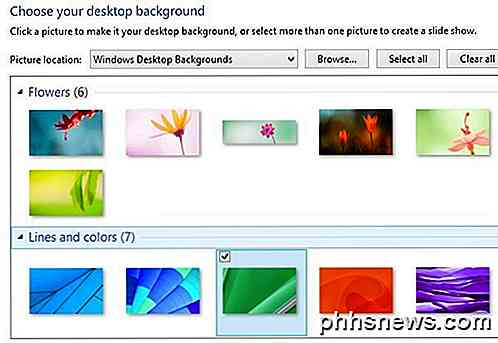
Windows 10 heeft een nieuwe reeks nieuw gemaakte achtergronden die worden verzonden wanneer deze deze zomer is uitgebracht. Gelukkig is het verwijderen van de achtergronden net zo eenvoudig als het navigeren naar de juiste map en het verwijderen van alles daar.
Hoe Desktop Wallpapers te verwijderen
In Windows XP zijn er een aantal locaties waar deze vervelende achtergronden worden opgeslagen. In Windows 7, Windows 8 en Windows 10 worden de achtergronden allemaal op slechts één locatie opgeslagen. De belangrijkste plaats om in elke versie van Windows te kijken is:
C: \ Windows \ Web \ Wallpaper
In die map ziet u de standaardachtergronden die op het systeem zijn geïnstalleerd. In Windows XP ziet u enkele JPG- en BMP-afbeeldingen, waarvan de meest bekende Bliss.bmp is, de standaard bureaubladachtergrond voor dat besturingssysteem.
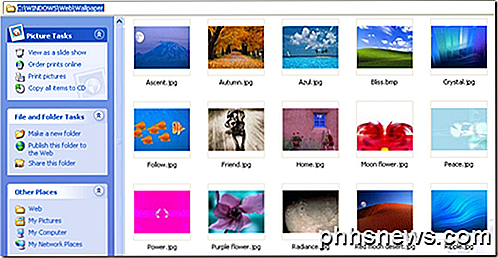
In Windows 7 en hoger vind je misschien een aantal mappen en dat zijn de categorieën die ik hierboven noemde.
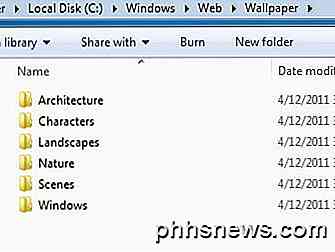
Nu kunt u eenvoudig alle afbeeldingen in deze map verwijderen en deze worden de volgende keer dat u deze opent, verwijderd uit het bureaubladachtergronddialoogvenster. Als je denkt dat je de wallpapers later misschien wilt gebruiken, kun je ze gewoon knippen en in een tijdelijke map plakken. Kopieer ze later terug om ze weer in de lijst te laten verschijnen.
Een probleem dat je tegenkomt bij het verwijderen van achtergronden in Windows 7, 8 of 10 is een foutmelding dat je eerst toestemming nodig hebt van TrustedInstaller .
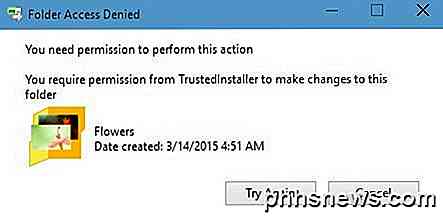
Dit is een grote ergernis in latere versies van Windows en het is bedoeld om te voorkomen dat niet-technische mensen het systeem verknoeien door belangrijke systeembestanden te verwijderen. Als u de bestanden of mappen wilt verwijderen, moet u eerst de eigenaar in uzelf wijzigen en uzelf vervolgens de machtiging Volledig beheer geven. Gelukkig heb ik al een uitgebreid artikel geschreven over het verwijderen van bestanden die zijn beveiligd door TrustedInstaller.
Als u uw eigen achtergronden in de map C: \ Windows \ Web \ Wallpaper wilt toevoegen, kunt u dat doen, maar u moet dezelfde procedure volgen en de machtigingen voor de achtergrondmap opnieuw instellen . Zodra u dat doet, kunt u alle gewenste afbeeldingen in JPG-indeling kopiëren en deze in het bureaubladachtergrondvenster weergeven.
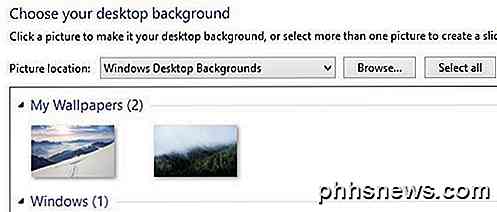
Zoals je kunt zien, heb ik ook een map gemaakt in de achtergrondmap My Wallpapers . In plaats van de standaardachtergronden die bij Windows worden geleverd, kunt u een aantal van uw eigen favorieten toevoegen. Je kunt natuurlijk overal foto's toevoegen door simpelweg op de knop Bladeren te klikken en naar die map te navigeren, maar het punt hier is om het uiterlijk van het dialoogvenster aan te passen, zodat het je aangepaste achtergronden toont in plaats van de standaardachtergronden.
Als een kanttekening, Windows XP heeft ook een heleboel achtergronden opgeslagen in de map C: \ Windows . Let hier goed op, want er zijn ook veel belangrijke bestanden opgeslagen in de Windows-directory en u wilt ze niet per ongeluk verwijderen. Merk op dat u alleen de .BMP-bestanden wilt verwijderen, dus laat de rest alleen.
Ik zou willen voorstellen om de map te bekijken in de modus Miniaturen en vervolgens langzaam te bladeren en de achtergronden te verwijderen zoals u ze ziet.
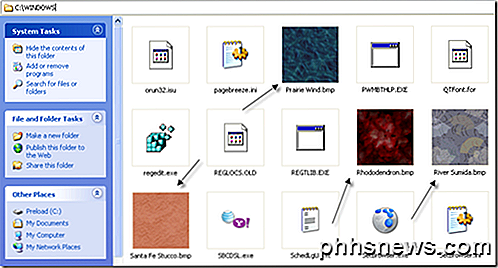
Dus zo kun je achtergrondbehang van Windows verwijderen als je wilt. Het is niet iets wat de meeste mensen willen doen, maar als je iemand als ik bent die graag knutselt, dan is het een leuk experiment. Als je vragen hebt, plaats dan een reactie. Genieten!

Waarom u zich niet bij uw Linux-systeem moet aanmelden als root
Bij Linux is de rootgebruiker gelijk aan de beheerder-gebruiker in Windows. Hoewel Windows al jarenlang een cultuur van gemiddelde gebruikers had die inloggen als Administrator, zou je niet als root op Linux moeten inloggen. Microsoft probeerde de beveiligingspraktijken van Windows te verbeteren met UAC - je zou niet moeten inloggen als root op Linux, om dezelfde reden dat u UAC niet uitschakelt op Windows.

Hoe Datums in Excel te verwijderen
Als u een Excel-werkblad met veel datums heeft, is de kans groot dat u uiteindelijk de verschillen tussen enkele van die datums moet berekenen. Misschien wilt u zien hoeveel maanden het u heeft gekost om uw schuld af te betalen of hoeveel dagen het u kostte om een bepaald gewicht te verliezen?Het berekenen van het verschil tussen datums in Excel is eenvoudig, maar kan ingewikkeld worden afhankelijk van hoe u bepaalde waarden wilt berekenen. Al



